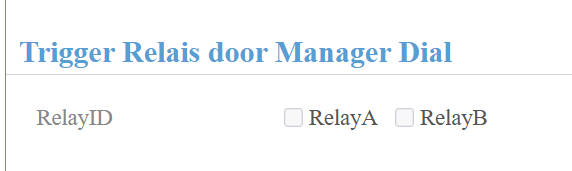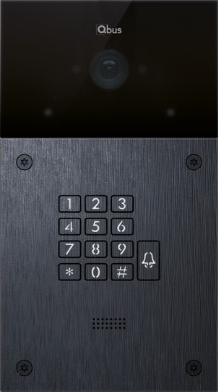
De configuratie van de Qbus doorphone wordt op het toestel zelf uitgevoerd.
¶ IP-adres achterhalen
Het IP-adres van de deurbel kan achterhaald worden door deze op te vragen aan het toestel:
- Voor QSD01/BB: Druk 5 seconden lang op de druktoets
- Voor QSD01K/BB: Toets "*3258*" in.
De videofoon zal het IP-adres dicteren.
¶ Aanmelden
Surf naar dit ip-adres in je browser en je zal op een login-pagina terecht komen.
Gebruikersnaam: admin
Wachtwoord: adminQSD01
¶ IP-instellingen
In het menu onder Netwerk, selecteer "Basis".
- DHCP: De deurbel krijgt een IP-adres van de router in het lokaal netwerk.
- Statisch IP: De deurbel neemt de IP-instellingen aan die opgegeven werden in het onderliggende formulier.
¶ Welke instellingen zijn het beste?
Heb je geen nood aan het opzetten van aparte videostreams dan raden we aan om de instellingen op DHCP te zetten. Dit zal ervoor zorgen dat het toestel altijd een geldig IP-adres krijgt in het netwerk. Ook als de router (die meestal geplaatst wordt door de internet provider) vervangen wordt, zal u geen problemen ondervinden.
Is een vaste toegang noodzakelijk of zijn videostreams verijst, dan moet dit toestel een statisch ip-adres krijgen. Dit zal ervoor zorgen dat het IP-adres nooit wijzigt. Het enige nadeel is dat deze instellingen telkens moeten nagekeken worden indien een nieuwe router geplaatst wordt (bijvoorbeeld als er van internet provider gewijzigd wordt).
¶ SIP-instellingen
Tijdens het aanmaken van een deurbel in de Qbus Control app, heb je op het einde een overzicht van de gegevens ontvangen:
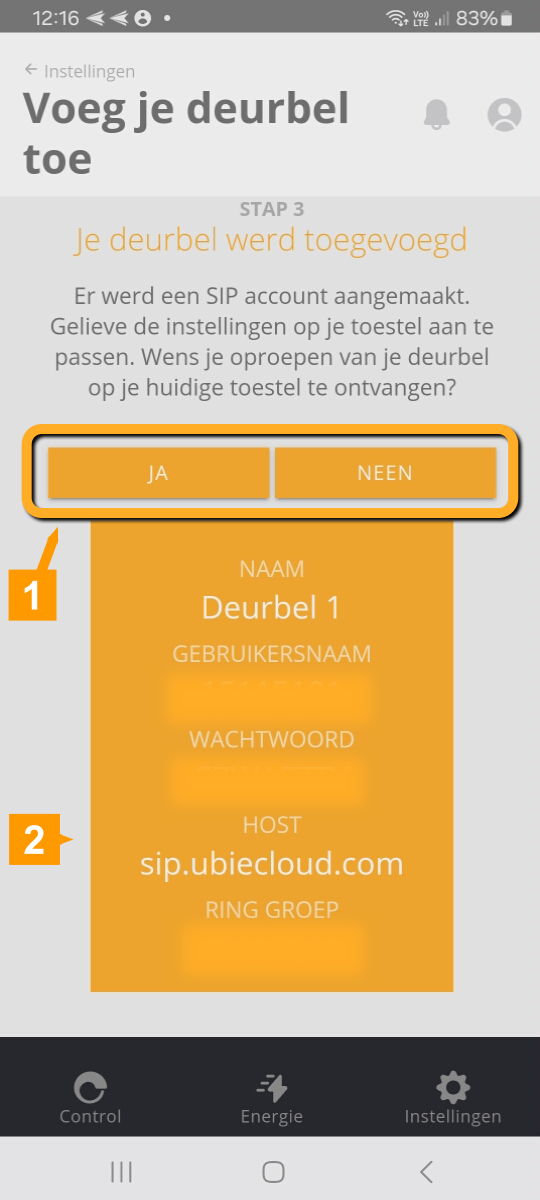
Waarbij:
NAAM: De naam van de buitenpost.
GEBRUIKERSNAAM: De gebruikersnaam van uw account.
WACHTWOORD: Het wachtwoord van uw account.
HOST: De serverver waar de buitenpost verbinding moet maken.
RINGGROUP: De ringgroep waar naar de buitenpost dient te bellen.
In het menu op de webpagina van de deurbel, ga naar Account/Basis
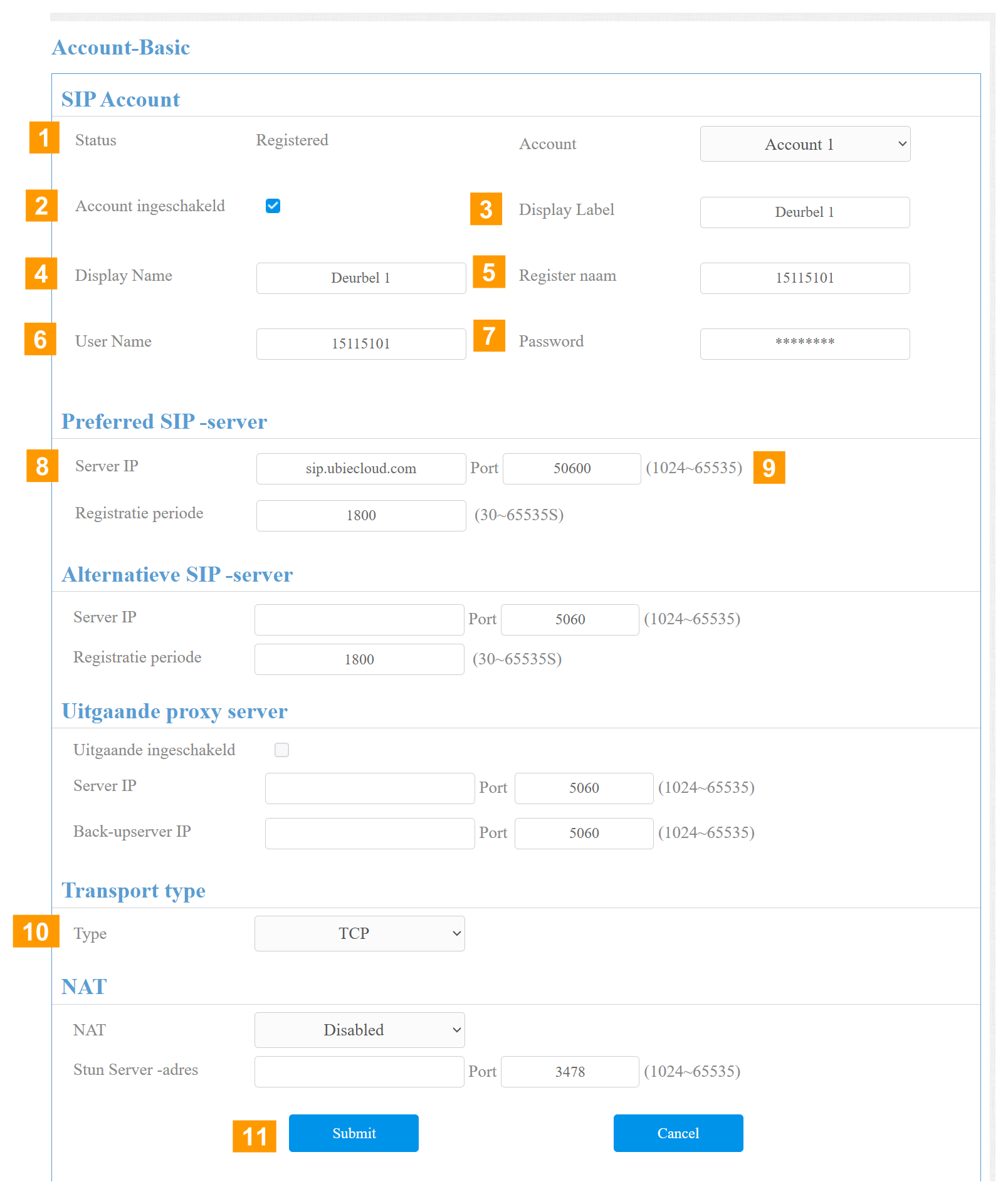
Vul volgende zaken in om uw videofoon correct in te stellen:
¶ SIP Account
- Status: Geeft de status weer van de verbinding met de SIP server.
- Account ingeschakeld: Zorg dat deze op "aangevinkt" staat
- Display label: Dit is de naam die zal verschijnen als iemand opgeroepen wordt door dit toestel. Bijvoorbeeld: Voordeur
- Display name: Geef deze een passende naam. Bijvoorbeeld: Voordeur
- Register naam: Hierin moet het Account ID ingevuld worden. (zie app)
- User name: Vul hier ook het Account ID in. (zie app)
- Password: Vul hier het wachtwoord in van uw account. (zie app)
¶ Preferred SIP-server
- Server IP: De url van de sipserver sip.ubiecloud.com (zie app) of 18.157.138.127
- Poort: Deze moet 50600 zijn.
¶ Transport ype
-
Zorg ervoor dat deze instelling op "TCP" staat.
-
Klik op de knop "SUBMIT" om de instellingen te bewaren.
¶ Deurbel configuratie QSD01/BB en QSD01K/BB
In het menu, ga naar Intercom - Basis.
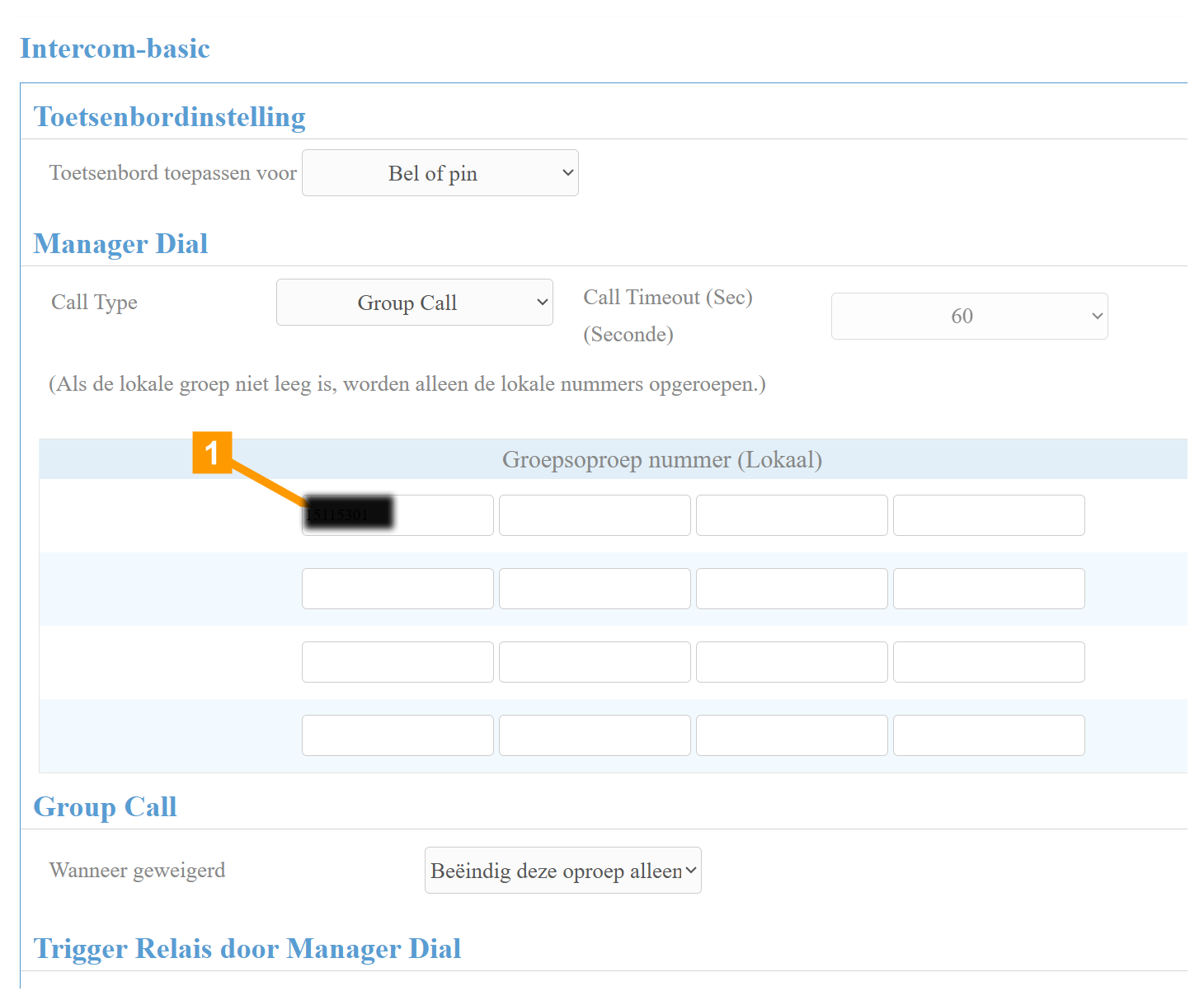
Stel volgende gegevens in:
- Groepsoproep nummer: Vul hier de RINGGROUP in.
- Klik op de knop "SUBMIT" om de instellingen te bewaren.
¶ Instellen gebruikers op QSD01K/BB
In het menu, ga naar Intercom - User.
Op deze pagina kan een tijdsgebonden schema opgesteld worden wanneer welke relais kan geschakeld worden en met een bijhorende toetsencode.
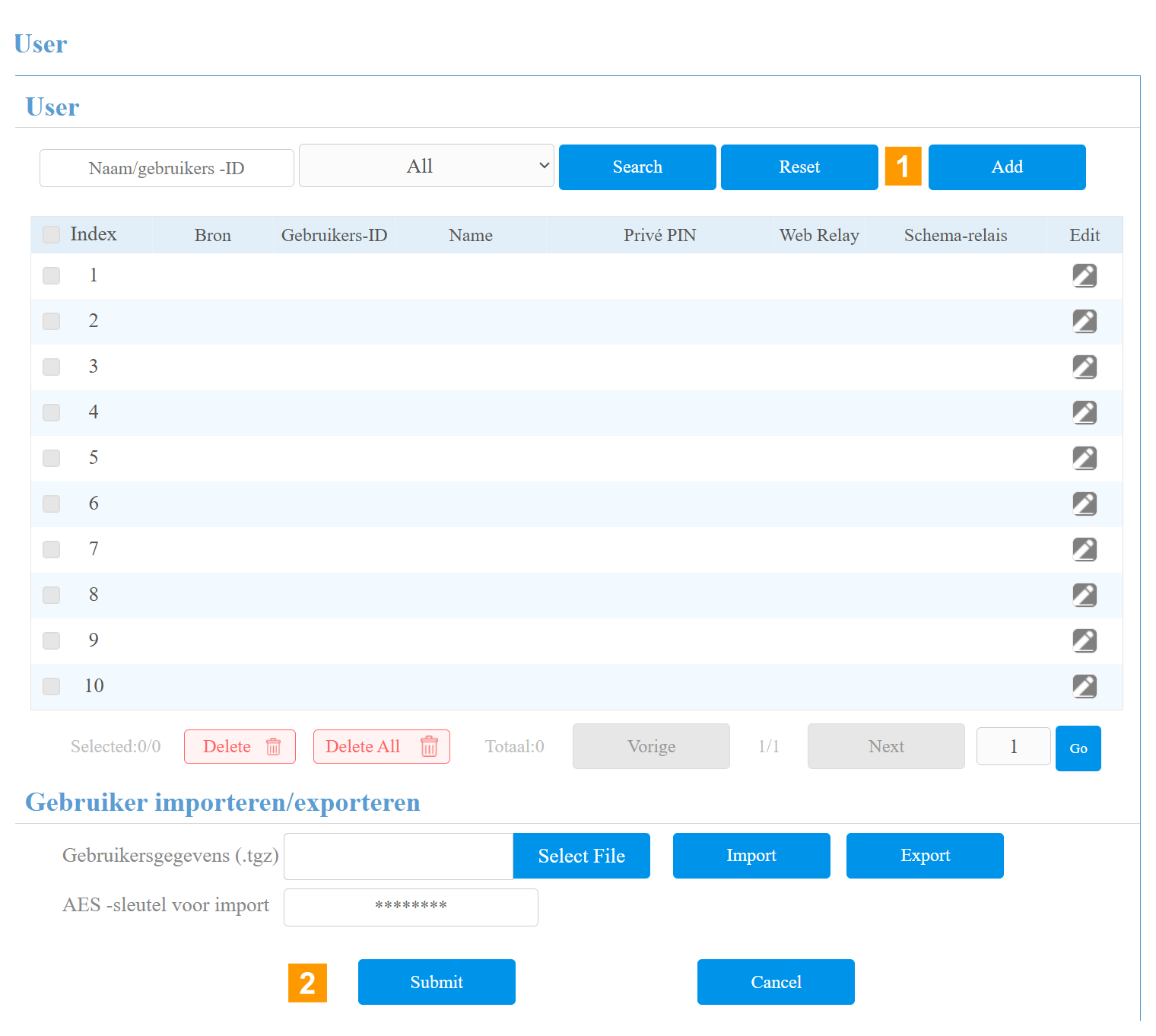
- Maak met de knop Add een nieuwe gebruiker aan:
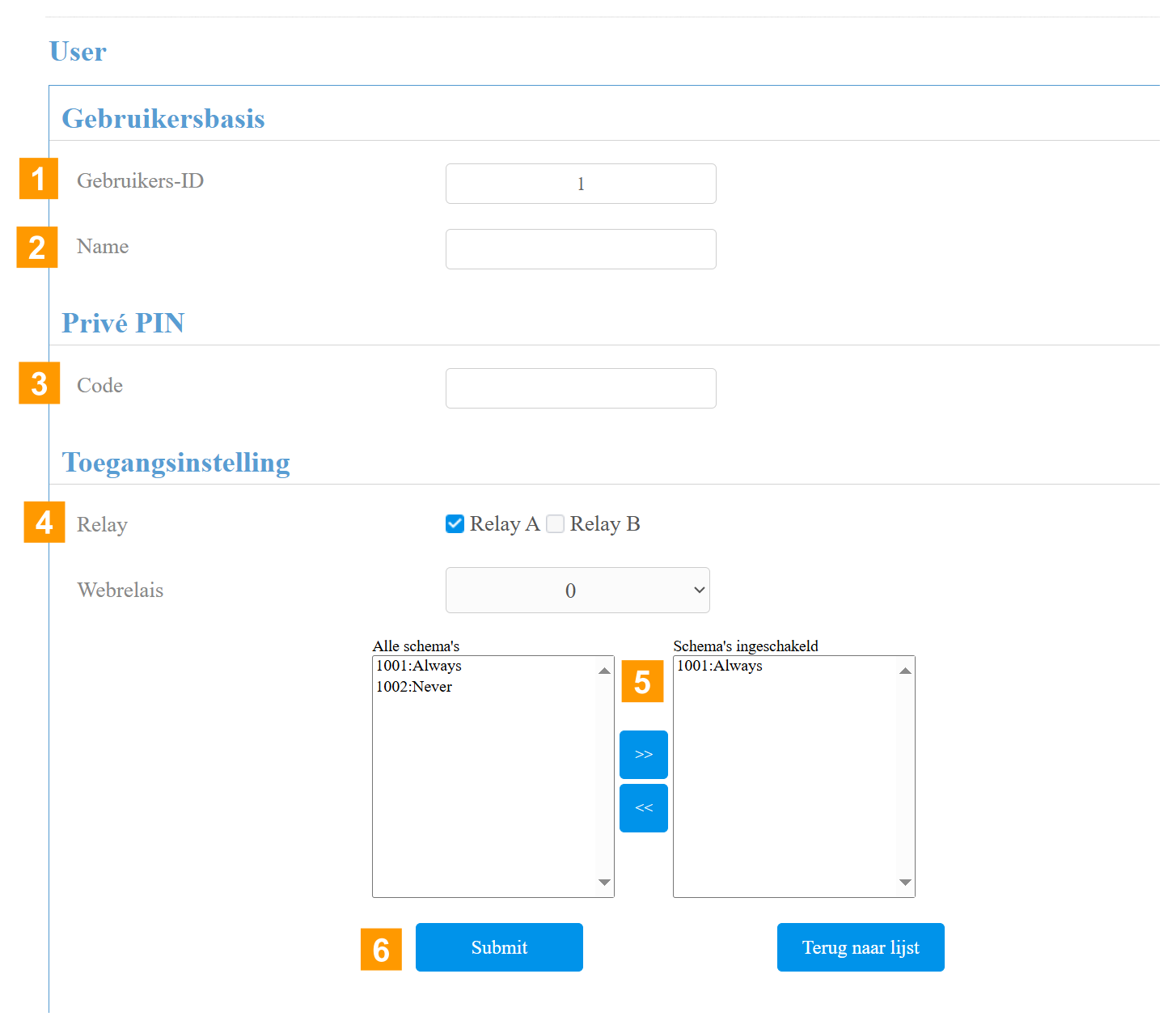
- Gebruikers ID: Geef een Id en naam op ter identificatie.
- Naam: Geef een Id en naam op tvoor de gebruiker.
- Code: Voer een code in om de relais te schakelen.
- Relay: Kies de te schakelen relais.
- Schema - Kies eventueel een tijdschema wanneer de relais mag schakelen. Deze schema's kan je bewerken onder Shedule.
- Submit: Om de instellingen te bewaren.
De code zal verschijnen in de onderliggende tabel.
Mocht u een code wensen te wijzigen, selecteer dan in de tabel de code aan. De gegevens zullen overgenomen worden in het bovenliggende formulier zodat deze kunnen aangepast worden.
Belangrijk Op het toestel, duw #code# om de deze te activeren.
¶ Videobeelden gebruiken in Qbus Control
¶ Video stream configureren
Indien je de camera van je deurbel ook wenst te visualiseren op Qbus Control, ga dan in het menu naar Intercom - RTSP.
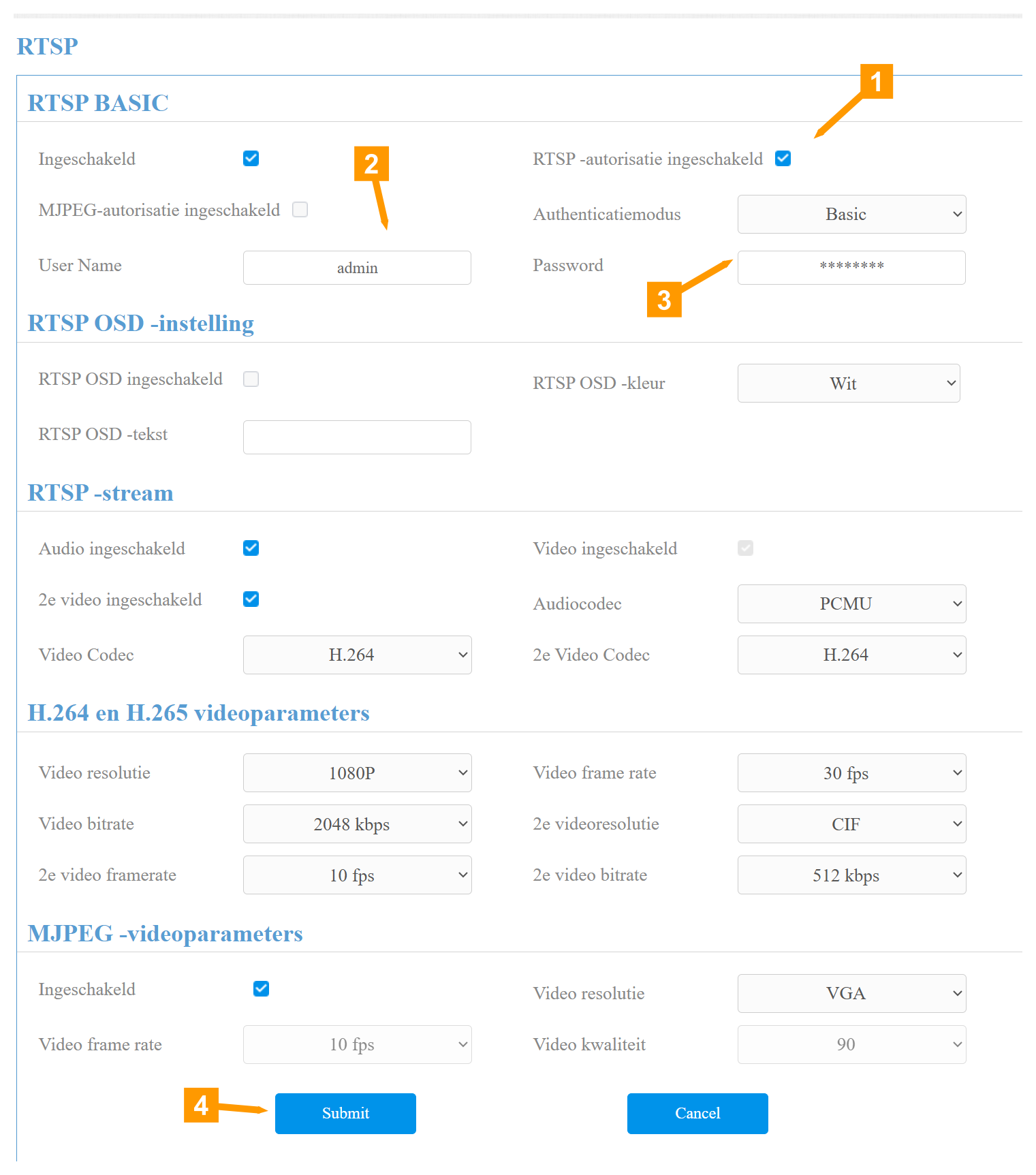
- RTSP -autorisatie ingeschakeld: Vink dit veld aan.
- User Name: Vul admin in als gebruikersnaam.
- Password: Vul adminQSD01 in als wachtwoord.
- Submit: Om de instellingen te bewaren.
¶ Video stream toevoegen aan Qbus Control
Met een Ubie kan je de live beelden van de camera bekijken op** Qbus Control**.
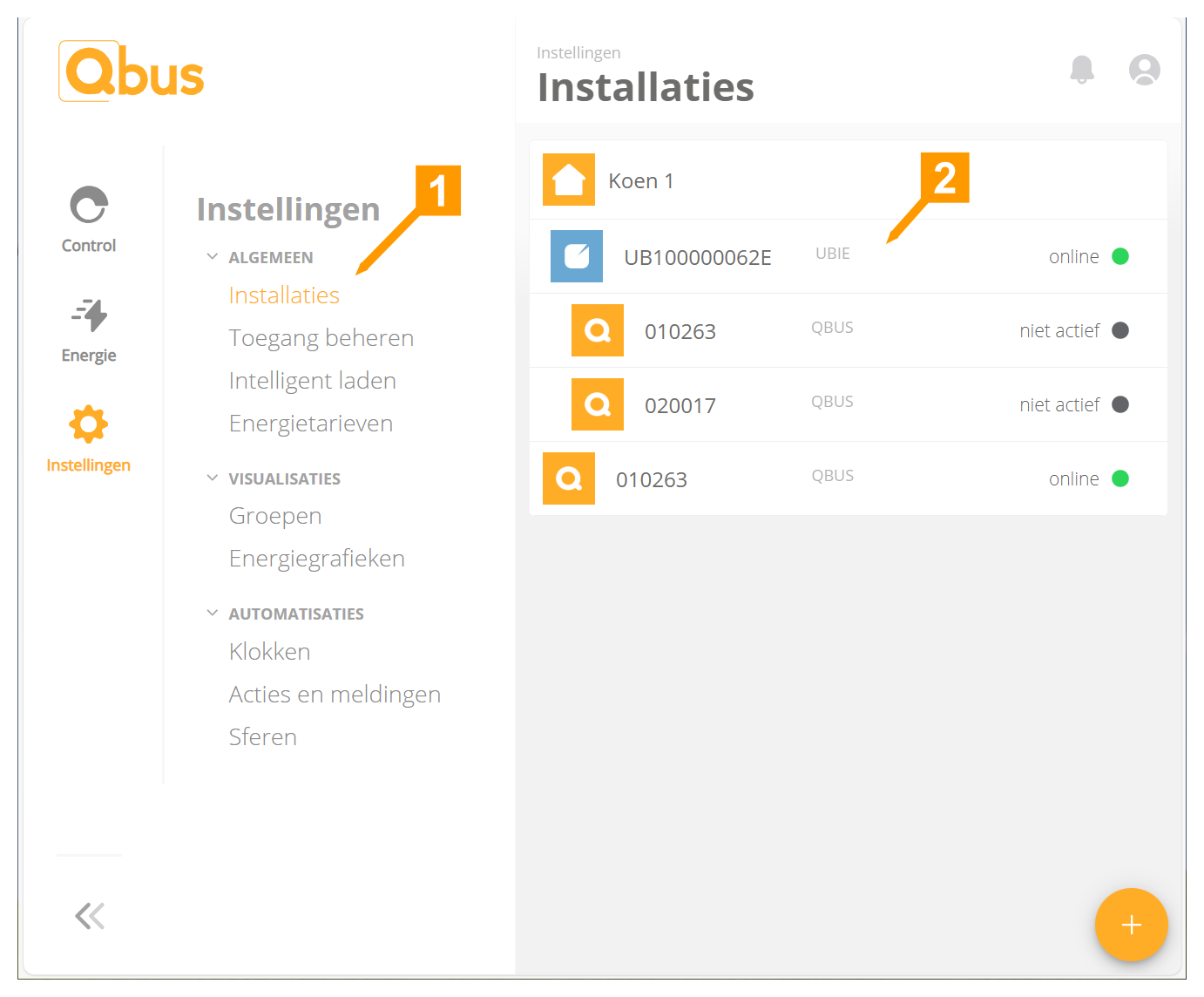
- Ga naar **Instellingen
- Klik op uw Ubie om hier een camera aan toe te voegen.
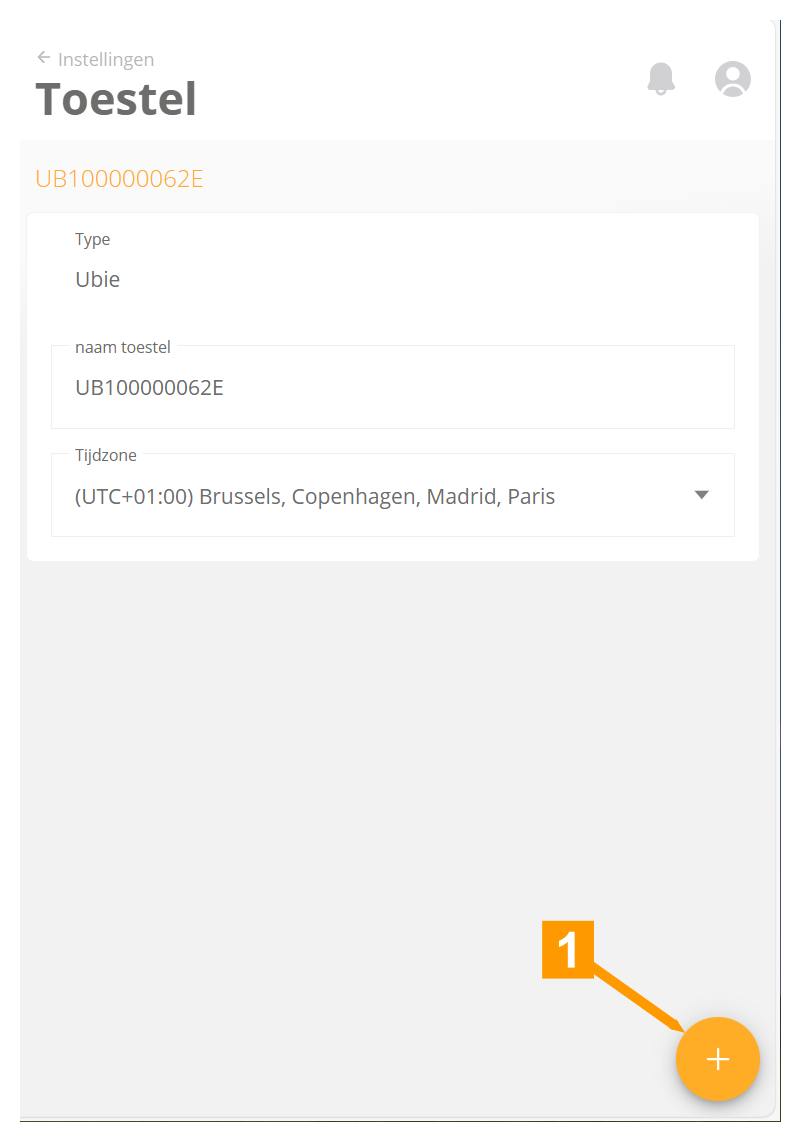
- Klik onderaan op +
We krijgen nu een scherm waar we kunnen kiezen welk toestel we wensen te koppelen aan onze Ubie.
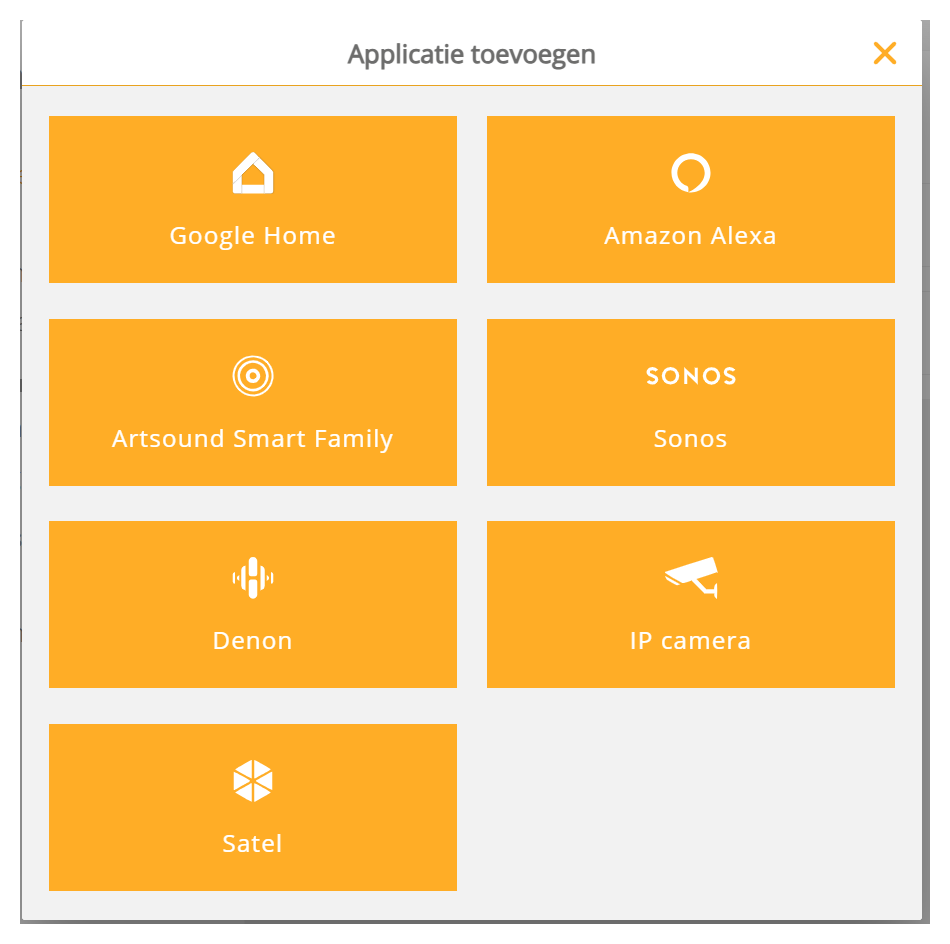
Kies hier voor IP camera
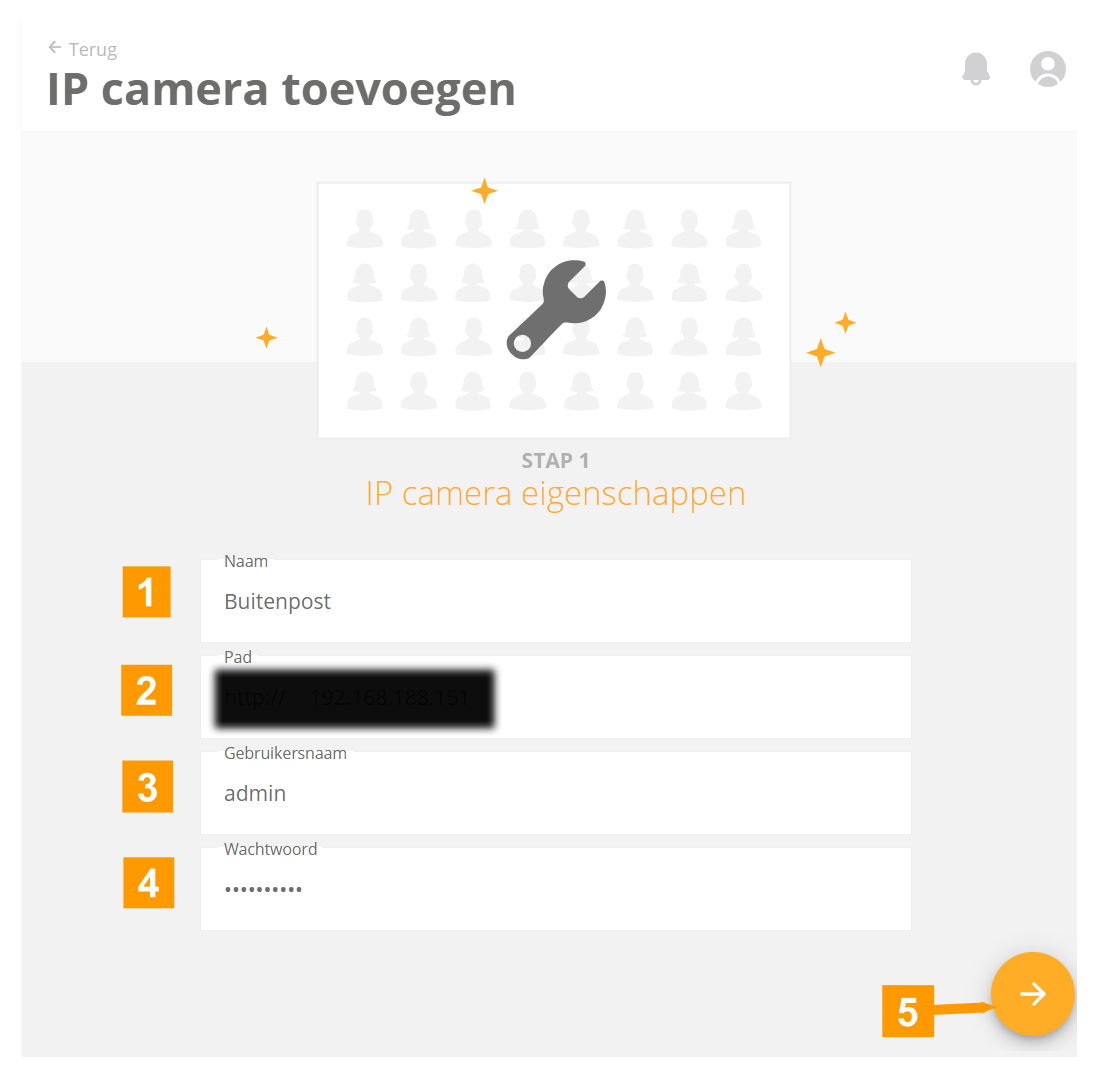
- Geef een naam op voor uw camera.
- Het ip adres van de buitenpost gevolgd door :8080/video.cgi
- Vul admin in als gebruikersnaam.
- Gebruik adminQSD01 als wachtwoord.
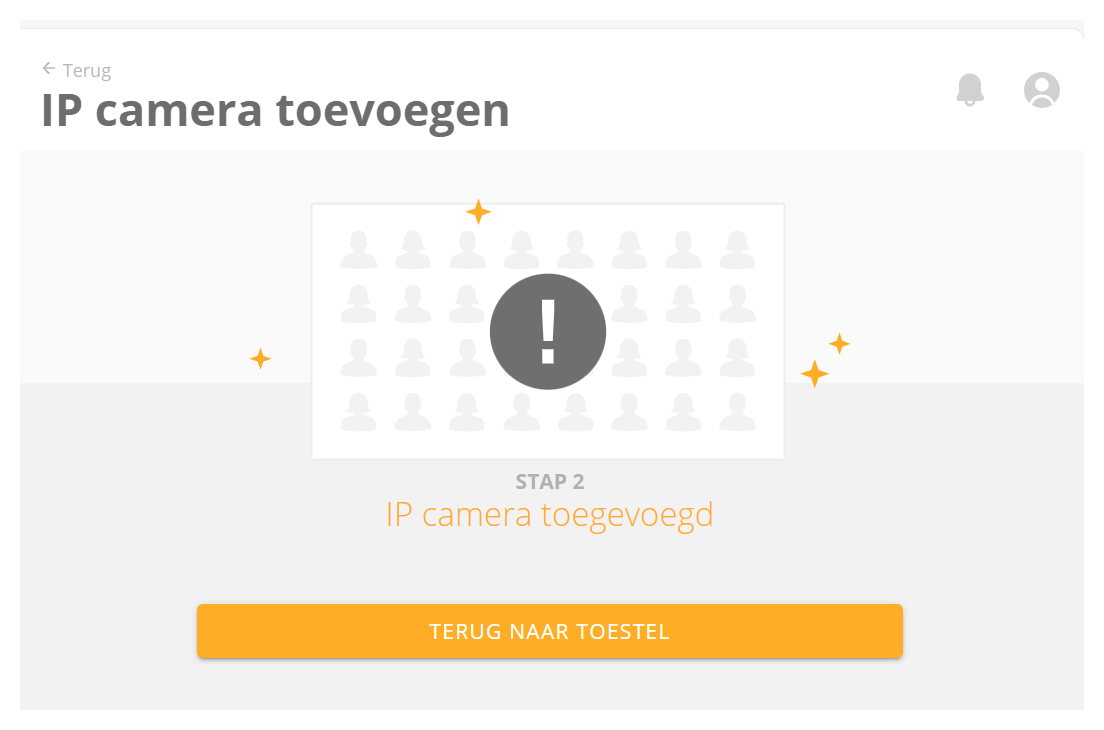
Klik op Terug naar toestel
¶ Video stream tonen op Control
We hebben nu de mogelijkheid om live stream van de camera beelden te tonen op de Control pagina.
Door bovenstaande stappen hebben we een nieuw toestel aangemaakt dat we kunnen toevoegen aan een groep:
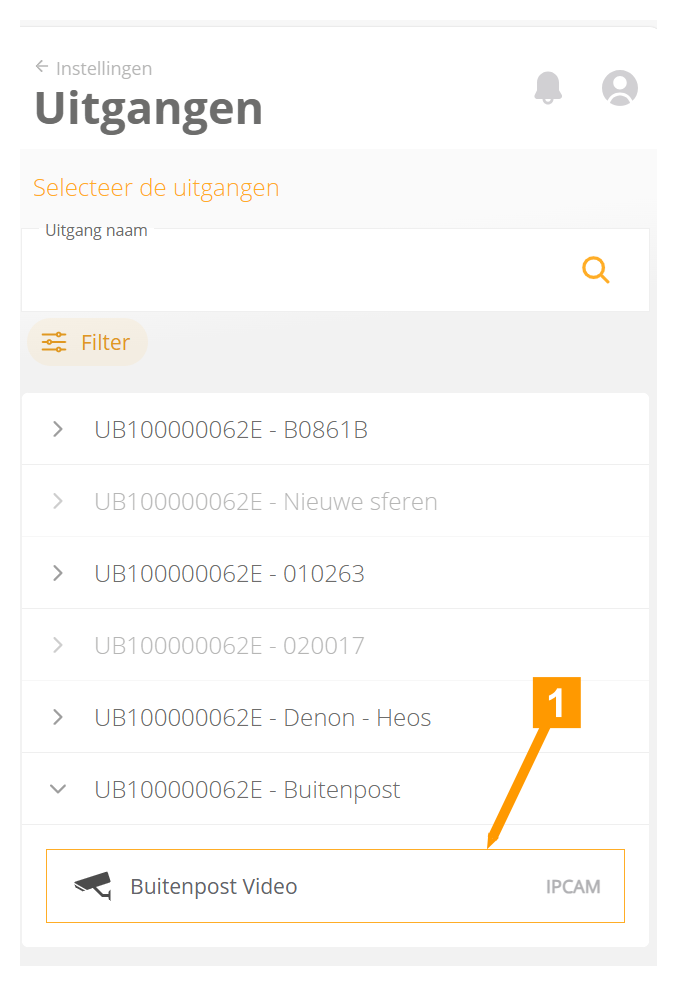
- Klik op de IPCAM en deze zal automatisch toegevoegd worden aan de groep.
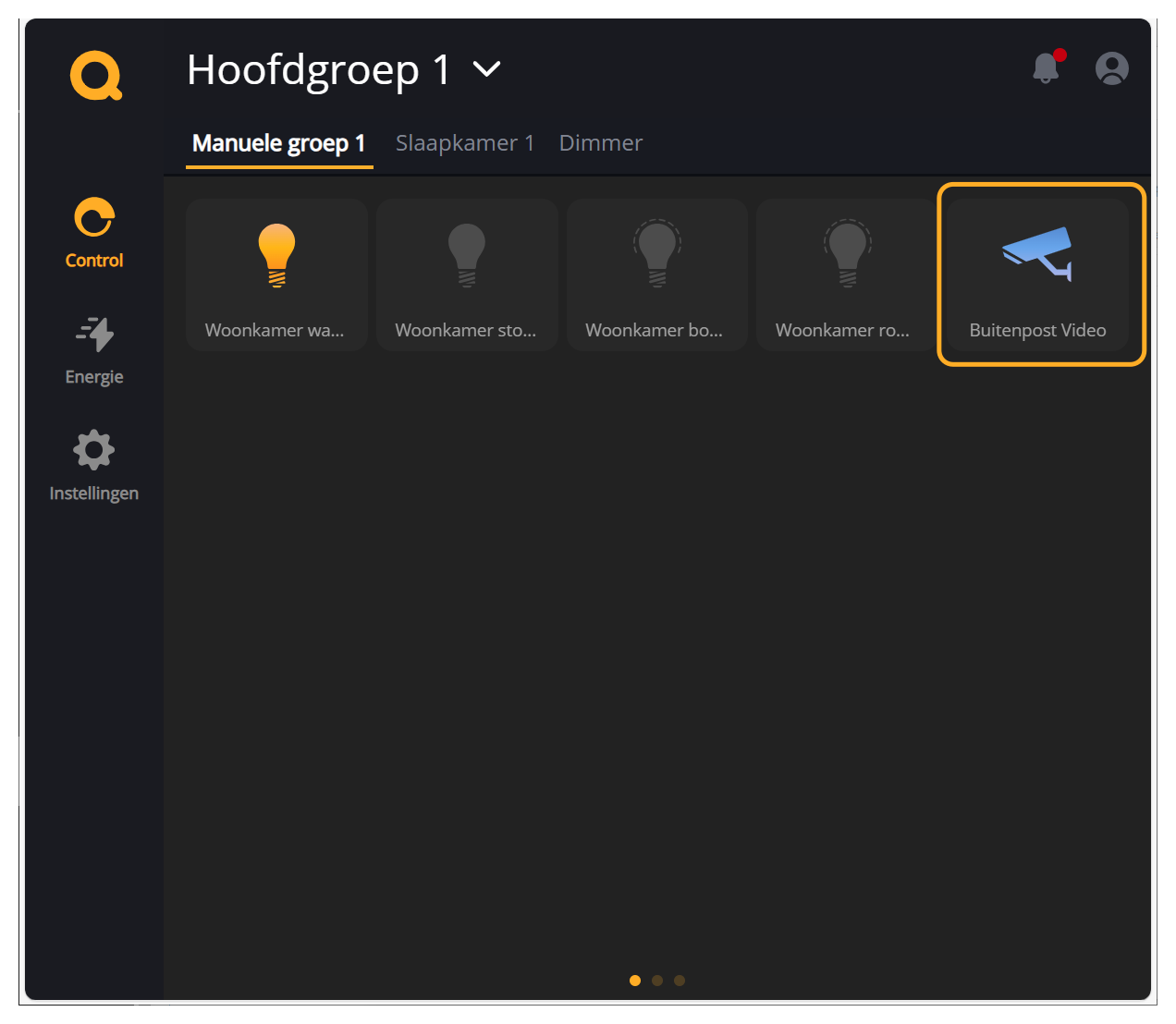
Door te klikken op het icoon kunnen we de beelden zien:
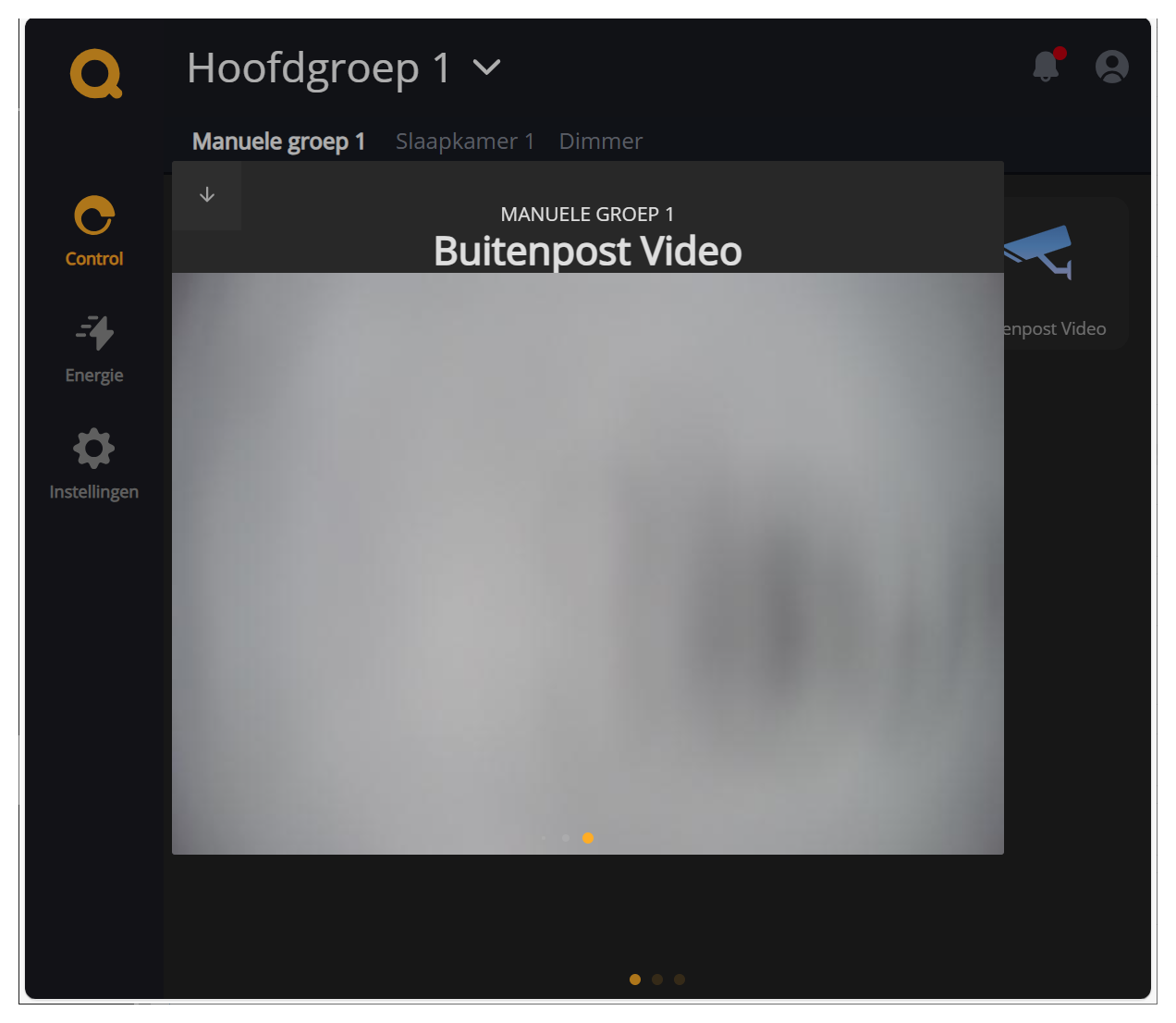
¶ Qbus uitgang gebruiken als deurbel
De videofoon heeft 2 relais contacten die kunnen gebruikt worden om in te lezen op de ingansmodule van Qbus.
Deze kunnen op de volgende manier ingesteld worden:
Ga hiervoor naar Intercom - Basic - Trigger Relais door Manager Dial